一键解决“0xc0000135”失败错误代码
来源:www.laobaicai.net 发布时间:2018-05-20 08:15
日常使用软件过程中,经常会碰到0xc0000135代码的出现,一般是使用XP 操作系统的用户了,原因是缺少OXC插件,根本原因是很多软件都是基于微软的.net开发的程序,比如我们通常说的C#,使用C#等开发的程序就必须安装.NET 框架,而且根据使用的不同版本,需要安装.NET 框架2.0,.NET 框架3.5,这是两个经典的版本。有的还需要安装.net 4.0 。
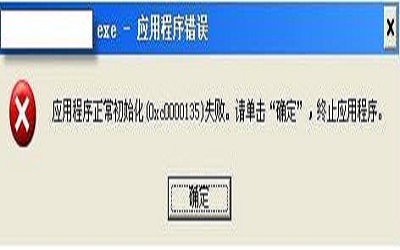
还有另一种就是自动启动了cli.exe进程。
解决方法:在开始,运行中输入"msconfig" 然后点确定,在启动项目中找一下cli.exe,找到以后把前面的"√"去掉!点确定,重新启动计算机就好了。
如果你使用软件过程中有遇到0xc0000135失败可以用这种方法解决也是很安全的,有兴趣的也可以试一下(注意如果你没有安装过.net,而且使用的程序又是基于.net 开发的,那这种方法是行不通的)。
上一篇:win8.1没有关机选项要怎么办
推荐阅读
"Win10累积更新卡在无限重启阶段的修复策略"
- win11系统无法识别移动硬盘怎么办 2024-05-06
- win11系统dns异常无法上网怎么办 2024-05-04
- win11系统如何调整鼠标速度 2024-05-03
- win11系统不显示wifi列表怎么办 2024-05-01
win10系统设置虚拟内存教程分享
- win11系统如何查看内存条卡槽数量 2024-04-29
- win11系统怎么开启节能模式 2024-04-29
- win11系统usb接口无法识别设备如何解决 2024-04-28
- win11系统如何添加网络打印机 2024-04-26
老白菜下载
更多-
 老白菜怎样一键制作u盘启动盘
老白菜怎样一键制作u盘启动盘软件大小:358 MB
-
 老白菜超级u盘启动制作工具UEFI版7.3下载
老白菜超级u盘启动制作工具UEFI版7.3下载软件大小:490 MB
-
 老白菜一键u盘装ghost XP系统详细图文教程
老白菜一键u盘装ghost XP系统详细图文教程软件大小:358 MB
-
 老白菜装机工具在线安装工具下载
老白菜装机工具在线安装工具下载软件大小:3.03 MB










